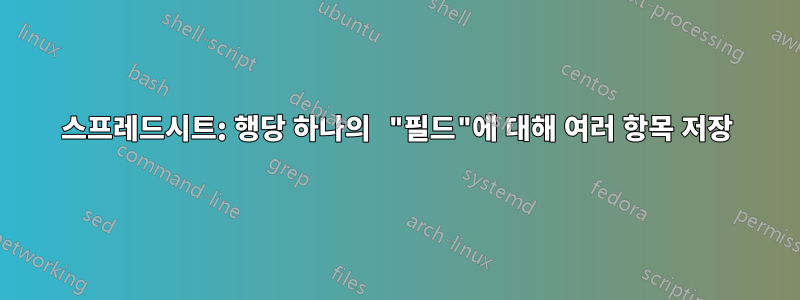
제목, 작곡가 등과 같은 여러 필드가 포함된 악보 컬렉션을 목록화하는 스프레드시트가 있습니다.
| 옥타보 # | 제목 - 원래 언어 | 작곡가 | 각색 | 편집자 | 시인 | 역자 | 보이싱 | 언어 | 따르다 | 발행자 | ID# | # | Mstrwrk | 노트 |
|---|---|---|---|---|---|---|---|---|---|---|---|---|---|---|
| 248 | 두 개의 모테트 | 몬테베르디 | 아놀드, 데니스 | SSATTB | 라틴어 | 연속 저음 | 옥스포드 대학 출판부 | ISBN 0 19 337583 4 | 48 | ("아도라무스 테" 및 "칸타테 도미노") | 단수 영어 사본 |
각 행의 끝에 해당 작품의 모든 공연 날짜를 저장하고 싶습니다. 일부 작품에는 필연적으로 여러 날짜가 있습니다. 열을 오른쪽으로 계속 확장하면 정렬할 수 없습니다. 그러나 각 조각의 모든 날짜를 하나의 셀에 넣으면 해당 셀 내에서도 동적으로 정렬할 수 없으며 행의 크기를 보기 흉한 방식으로 조정해야 합니다.
나는 다음을 원한다:
- 각 작품이 언제 연주되었는지 쉽게 확인할 수 있습니다.
- 최신 작품을 보려면 역순으로 정렬하세요.
- 시간순으로 정렬하는 기능을 잃지 마세요. (거의 그렇게 하지 않겠지만)
이 정보를 어떻게 저장하라고 제안하시겠습니까? 현재는 쉽게 공유하기 위해 Google 스프레드시트를 사용하고 있지만 결국 Excel Online에서 주로 사용되는 Excel로 다시 넣을 예정입니다.
답변1
두 개의 목록이 필요합니다. 하나는 표시되는 목록이고, 다른 하나는 단순히 ID 번호와 수행된 날짜입니다(각 행은 하나의 ID와 하나의 날짜가 됩니다). 그런 다음 조회 및/또는 쿼리를 만들어 필요에 맞게 결과를 표시할 수 있습니다.
저는 Google 스프레드시트에 익숙하지 않지만 Excel과 동일한 기능이 있다고 상상해 보세요. 특정 ID에 대한 모든 날짜를 나열하려면 Excel 공식은 다음과 같습니다(참고 []는 데이터 범위를 지정함) =textjoin(CHAR(10), true, filter([date listing], [ID column] = ID target)).
"주황색" 표는 원래 목록이고 "노란색" 표는 공연 목록입니다. 원하는 경우 노란색 표에 설명 조회를 추가할 수도 있습니다.
Column1에 대한 주황색 표의 공식은 입니다 =TEXTJOIN(CHAR(10),TRUE,TEXT(FILTER(Table2[Date],Table2[ID]=[@ID]),"m/d/yyyy")). 을 사용 SORT(FILTER(...))하고 D 열에 추가하여 TRANSPOSE(SORT(FILTER9...)))(물론 노란색 테이블 이동) 각 날짜를 자체 열에 넣을 수 있습니다(테이블 범위를 벗어나야 하거나 SPILL 오류가 발생함).




